vm虚拟机怎么设置共享文件夹,VM虚拟机共享主机文件详细教程,实现主机与虚拟机无缝文件传输
- 综合资讯
- 2025-04-03 14:03:38
- 2

在VM虚拟机中设置共享文件夹,可轻松实现主机与虚拟机间的无缝文件传输,本教程详细介绍了设置步骤,包括创建共享文件夹、配置虚拟机设置和主机操作,助您快速上手。...
在VM虚拟机中设置共享文件夹,可轻松实现主机与虚拟机间的无缝文件传输,本教程详细介绍了设置步骤,包括创建共享文件夹、配置虚拟机设置和主机操作,助您快速上手。
VM虚拟机是一款功能强大的虚拟化软件,能够帮助我们实现多操作系统共存、资源隔离、安全防护等功能,在虚拟机使用过程中,我们经常需要将主机文件共享到虚拟机中,或者将虚拟机文件共享到主机中,本文将详细介绍如何在VM虚拟机中设置共享文件夹,实现主机与虚拟机之间的无缝文件传输。
准备工作
-
安装VMware Workstation、VMware Fusion或VirtualBox等虚拟机软件。
-
创建一个虚拟机,并安装操作系统。
-
主机与虚拟机网络配置正确。

图片来源于网络,如有侵权联系删除
-
获取虚拟机操作系统的管理员权限。
VM虚拟机共享文件夹设置步骤
以VMware Workstation为例,以下是设置共享文件夹的详细步骤:
-
打开VMware Workstation,选择要设置的虚拟机,点击“设置”按钮。
-
在设置界面中,找到“选项”选项卡,然后点击“共享文件夹”。
-
在共享文件夹设置界面,点击“添加”按钮。
-
在弹出的“添加共享文件夹”对话框中,选择“使用主机文件夹”,然后点击“浏览”按钮。
-
在弹出的文件选择对话框中,选择要共享的主机文件夹,点击“确定”按钮。
-
在“添加共享文件夹”对话框中,为共享文件夹设置名称(可自定义),并选择“自动挂载”和“永久连接”选项。
-
点击“确定”按钮,完成共享文件夹的添加。
虚拟机中访问共享文件夹
-
在虚拟机中,打开文件资源管理器。
-
在左侧导航栏中,找到“网络位置”或“网络驱动器”,这里将显示主机共享文件夹。
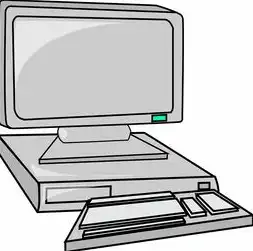
图片来源于网络,如有侵权联系删除
-
双击共享文件夹,即可访问主机中的文件。
主机中访问共享文件夹
-
在主机中,打开文件资源管理器。
-
在左侧导航栏中,找到“网络位置”或“网络驱动器”,这里将显示虚拟机共享文件夹。
-
双击共享文件夹,即可访问虚拟机中的文件。
注意事项
-
在设置共享文件夹时,确保主机与虚拟机之间的网络连接正常。
-
在共享文件夹设置中,根据需要设置访问权限,以保护主机与虚拟机中的文件安全。
-
当虚拟机重启或关闭时,共享文件夹会自动断开连接,如需再次连接,请在虚拟机中手动挂载共享文件夹。
-
如果使用Windows系统,请确保主机与虚拟机之间的防火墙设置允许文件共享。
通过以上步骤,我们可以在VM虚拟机中设置共享文件夹,实现主机与虚拟机之间的无缝文件传输,这对于日常使用、开发测试、系统维护等场景都具有很高的实用价值,希望本文对您有所帮助。
本文链接:https://zhitaoyun.cn/1989835.html

发表评论